win10登陆界面关闭方法 win10如何取消欢迎界面
更新时间:2020-12-18 17:43:24作者:zhong
有很多用户在登录桌面的时候,觉得这个欢迎界面不好看或者是一直看也不耐烦了,就想把这个欢迎界面给取消了,让它再也出不来就直接进入桌面,那么win10如何取消欢迎界面呢,休眠小编给大家分享win10登陆界面关闭的方法。
解决方法:
1、进入windows后选择win+R键,命令,然后里面输入gpedit.msc。
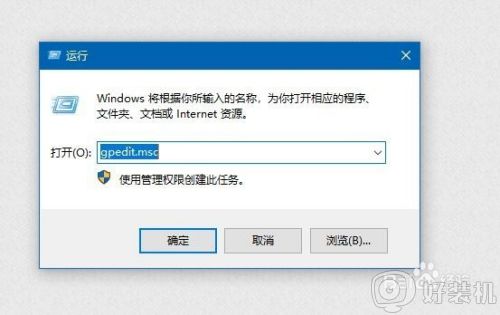
2、接着在里面找到管理模板,然后里面有个系统,继续点一下。
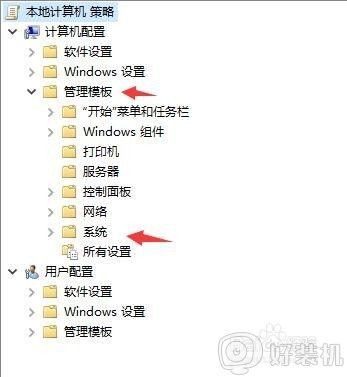
3、系统里面会有一个登陆,点击这个文件夹。
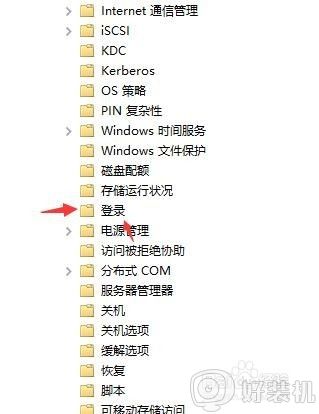
4、接着你可以在右边找到登录时不显示欢迎屏幕的字样,双击。
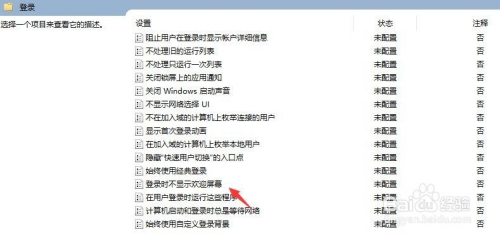
5、接着选择里面的已启用,点到了之后点右下角。
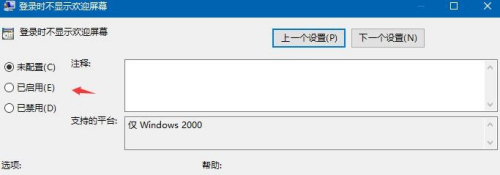
6、选择确定或者点击应用,关闭后,重启计算机,你就可以看到欢迎界面不在了。
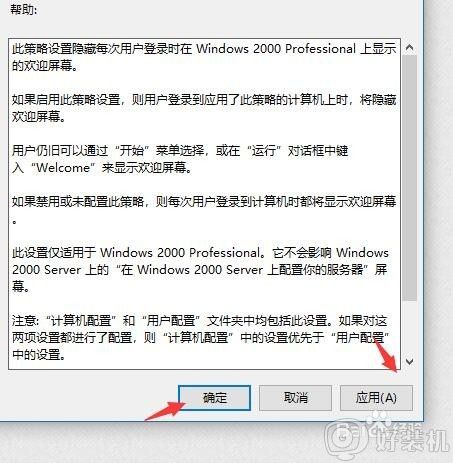
以上就是win10登陆界面关闭的方法,有不想登录是出现欢迎界面的,可以按上面的方法来进行取消。
win10登陆界面关闭方法 win10如何取消欢迎界面相关教程
- 如何取消win10的欢迎界面 win10的欢迎界面怎么关闭
- win10怎么取消开机欢迎界面 win10关闭开机欢迎界面的方法
- 如何取消win10开机欢迎界面 Win10关闭开机欢迎界面方法步骤
- win10怎么取消锁屏登录界面 win10关闭登录锁屏界面的方法
- Win10如何关闭开机欢迎界面 Win10关闭开机欢迎界面的设置方法
- win10登陆界面怎么隐藏用户信息提示 win10如何隐藏登录界面的信息提示
- win10界面显示一直在欢迎界面 win10一直卡在登录界面的解决方法
- win10关闭登录界面的方法 win10如何关闭开机登录界面
- win10系统怎么关闭密码登录 win10系统关闭密码登陆的方法
- win10没有登陆界面怎么办 win10不显示登录界面的解决办法
- 电脑没有appdata文件夹win10怎么办 win10 users找不到appdata如何处理
- win10查看电脑硬件信息在哪里 win10如何查看电脑硬件信息
- win10不能调节亮度怎么办 win10系统不能调节亮度修复方法
- win10管理员名称改不了怎么回事 win10管理员账户名无法更改如何处理
- 本地用户和组不能用于这一版本win10怎么办 本地用户和组不适用于此版本win10如何处理
- win10不显示安全中心图标怎么办 win10安全中心不在任务栏显示如何处理
win10教程推荐
- 1 win10不能更新系统怎么办 win10电脑不能更新系统修复方法
- 2 win10不支持显卡驱动怎么办 win10显卡不能安装驱动安装处理方法
- 3 win10右下角天气怎么关 win10删除电脑右下角天气显示的方法
- 4 win10删除文件需要管理员权限怎么办 win10删掉文件需要管理员权限处理方法
- 5 彻底关闭win10病毒和威胁防护的步骤 win10如何关闭病毒和威胁防护
- 6 win10进入桌面后鼠标一直转圈怎么回事 win10进桌面一直转圈怎么解决
- 7 win10桌面快捷图标出现白纸怎么回事 win10桌面快捷方式图标变成白板如何处理
- 8 win10计算器打不开怎么办 如何解决win10系统无法打开计算器
- 9 win10共享文件夹怎么在另一个电脑查看 win10共享文件夹另外一台电脑如何找到
- 10 win10关闭每次打开应用的通知设置方法 如何关闭win10每次点开软件都提醒
